Review: ASUS ROG Strix Riser Cable
Links;
De ASUS ROG Strix Riser Cable is een accessoire dat je kan kopen ter uitbreiding van de ASUS ROG Strix Helios-behuizing, waar onze Pim een mooie review van geschreven heeft. Met deze Riser Cable kan je de videokaart verticaal plaatsen in de case. Hiermee wordt de voorkant van de videokaart zichtbaar en daarmee ook de RGB die aan deze kant van de kaart zit.
Normaal gezien zie je alleen de zijkant en de achterkant van de videokaart als deze in je case geplaatst wordt op de horizontale manier. De verticale positionering van de videokaart is vooral een esthetische verandering aan je case; de videokaart wordt een onderdeel van het beeld dat de case uitstraalt.

Hieronder treffen we de specificaties aan;
| Afmetingen | 240 x 127 x 10 mm (LxBxH) |
|---|---|
| Kleur | Zwart |
| PCI-E | PCIe 3.0 x16 |
| Notitie | Dit product is alleen compatibel met de PCIe 3.0-specificatie. Als je dit product gaat gebruiken met een PCIe 4.0-moederbord dien je eerst PCIe 3.0 te kiezen voordat je dit product installeert. |
Compatibiliteit
Deze riser cable is voornamelijk gemaakt voor in de ASUS Strix Helios G601. Het accessoire is tevens compatibel met andere behuizingen, al weet ASUS daar geen exacte voorbeelden van te geven.

Voordat we de riser cable kunnen installeren, zullen we hem moeten uitpakken. Natuurlijk is de verpakking helemaal in de ROG-stijl van ASUS, met het welbekende logo in kleuren op de verpakking. In de doos zitten niet heel veel spullen. Naast de riser cable zelf zitten er nog afstandshouders en schroefjes bij om de cable in de kast te kunnen schroeven. Verder zit er nog een korte handleiding bij - niet dat die echt nodig is, want alles wijst zich vanzelf.

De standaardpositie van een videokaart in een systeem is horizontaal, veelal in het bovenste PCIe-slot. Hierbij is er voldoende lucht die door de koelers aangezogen kan worden.
Om de videokaart verticaal te plaatsen, dus met de ventilatoren naar het window, is een riser cable nodig. De ASUS ROG Strix Riser Cable is op 2 plekken in de ASUS ROG Strix Helios-behuizing te plaatsen: vooraan in de case tegen het window aan en achteraan in de case tegen het moederbord aan. Omdat ik wilde weten wat het warmte verschil zou zijn tussen de twee posities, heb ik beide posities geprobeerd.
Volgens de informatie op het internet kan de positie bij het window resulteren in hogere temperaturen. Om die reden heb ik de kaart in eerste instantie daar geïnstalleerd, zodat ik dit kon testen.
Bij de installatie kwam wel een punt aan licht dat ik niet had verwacht van een product dat ASUS ontworpen heeft voor haar eigen behuizing. De afstandshouders bleken namelijk te kort om volledig in de case te schroeven en een goede PCIe-aansluiting te krijgen. Dit deed ik overigens ervaren bij beide posities; zowel tegen het glas als moederbord.
Dit heb ik moeten oplossen door de afstandhouders wat verder uit de case te draaien, hierdoor zitten ze niet mooi aangesloten, maar voor de stevigheid van het geheel maakt het niet heel veel uit. Ik vind het wel een gemist punt van ASUS, dat bij een riser cable die voor hun eigen case uitgebracht wordt, dit niet als een aandachtspunt is meegenomen.
Hieronder een beeld van hoe de installatie er in de case uitziet als alles draait. Ik heb geen foto met het glas ervoor omdat door de weerspiegeling van het glas dat niet te doen is.
In eerste instantie heb ik dus de positie tegen het window getest, waar ik bij de resultaten op terug kom. Daarna kwam de tweede positie aan bod, die ik eveneens qua temperatuur opgemeten heb. Voor die tweede positie levert ASUS geen extra plaatje mee! Maar deze zit wel bij de Helios zelf, deze kan achterin geplaatst worden. Dit stelt de videokaart in staat om verticaal geplaatst te worden.
De ruimte achter de videokaart wordt hierdoor wel beperkt tot 1.5 tot 2 centimeter. Dit maakt gebruik van andere PCI-e express kaarten onmogelijk.

Hieronder is een overzicht van de hardware waarmee de riser cable getest is;
Als eerste betreft het dus een normale horizontale installatie, daarna verticaal dicht tegen het window en tenslotte verticaal tegen het moederbord aan. Door middel van een GPU-stresstest, met behulp van 3DMark en Flight Simulator 2020 heb ik de warmteproductie bijgehouden en gemeten.

Om een goede vergelijking te maken, doen we eerst een baseline test met de video kaart in de normale (horizontale) positie. Dat is de positie waar de airflow van de behuizing voor geoptimaliseerd is. De kamertemperatuur heb ik in de tijd van testen zo consistent mogelijk rond de 20 graden gehouden, om goed te kunnen vergelijken. De baseline idle-temperatuur was in alle tests hetzelfde: 34 °C.
Daarna heb ik de eerste verticale positie bij het window van de case getest; hierbij waren wel wat hogere temperaturen te zien in 3DMark en Flight Simulator 2020. Deze waren niet choquerend hoger dan de normale, horizontale positie. Zo betrof het respectievelijk 60 °C om 57 °C voor de 3DMark-test en 62 °C om 59 °C voor de MSFS 2020-test.
Daarna heb ik de videokaart en riser cable in de tweede positie geplaatst, ofwel tegen het moederbord, en getest. Hierbij waren ongeveer dezelfde temperaturen te zien als bij de normale (horizontale) positie. De 3dMark temperatuur was 56 °C - 1 graad lager dan de normale positie. Bij de MSFS 2020-test was precies dezelfde temperatuur als de normale positie te zien, namelijk 59 °C.
| Positie in case | Temp. Idle | Max. Temp. 3dMark | Max. Temp. MSFS 2020 |
|---|---|---|---|
| Horizontaal | 34 °C | 57 °C | 59 °C |
| Verticaal window | 34 °C | 60 °C | 62 °C |
| Verticaal moederbord | 34 °C | 59 °C | 59 °C |
| Kamer temperatuur ~ 20 °C | |||

Mijn conclusie op basis van de temperatuurtest is simpel. Als je geen extreme overklokker bent en je videokaart van zichzelf goed koelt, zijn beide posities voor de riser cable te gebruiken. Zelf heb ik gekozen voor de positionering tegen het moederbord. Dit creëert een mooier en schoner uiterlijk, omdat alles zich dan compact en achteraan in de behuizing bevindt. Dat is mede het doel bij dit accessoire natuurlijk.
Houd er wel rekening mee dat bij een dergelijke installatie één probleem ontstaat. Je kan dan namelijk geen PCIe-uitbreidingen meer plaatsen op het moederbord. Dat is dan ook de reden dat een installatie tegen de window van de case een optie is. In ieder geval kan de riser cable een interessant product zijn voor eigenaren van de ROG Strix Helios-behuizing, die net iets meer schoonheid willen tonen.
Let wel op dat de bruikbaarheid van deze riser cable beperkt kan zijn in de toekomst. De aankomende RTX 3000-serie en RDNA 2-videokaarten gaan allicht gebruik maken van PCIe 4.0. Zoals ASUS zelf al aanduidt, werkt de riser cable enkel met een PCIe-slot dat zich in de 3.0-stand bevindt. Dit kan impact hebben op de prestaties van de eerdergenoemde, toekomstige kaarten. Allicht zien we gauw een opvolger van de ASUS ROG Strix Riser Cable met PCIe 4.0-ondersteuning.










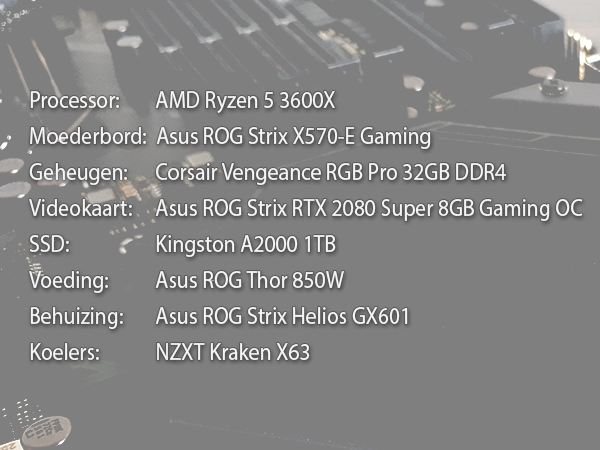








Hallo!
Kun je mij vertellen hoe lang de standoff schroeven moeten zijn om het geheel wel kloppend te krijgen?
Hoi Rodney,
De precieze afmeting kan ik niet voor je produceren. Maar als je kijkt op de ingezoemde foto van de riser zie je dat er zeker 2 á 3 mm schroefdraad zichtbaar is.